

ps を開き、図に示すように、解像度 150 で新しい 10x10cm ファイルを作成します。レイヤー を選択し、楕円マーキー ツールを選択し、Shift Alt キーを押したままにして、図に示すように円形の選択範囲を描画します。
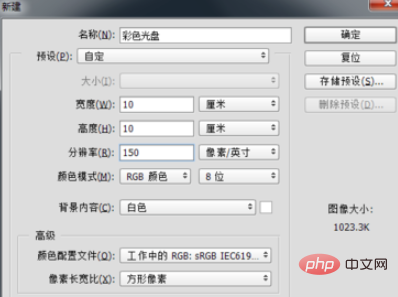
Ctrl R を押してルーラーを表示し、図に示すように、2 つの定規の線をドラッグして円の中心 (つまり、2 つの定規の線の交点) を見つけます。
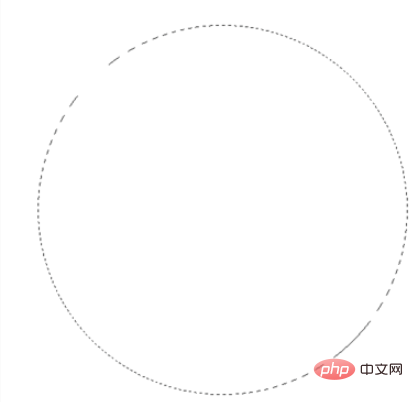
グラデーション ツールを選択します。をクリックし、プロパティ バーで [角度グラデーション] を選択します。図に示すように、好みの塗りつぶしの色を選択するだけです:
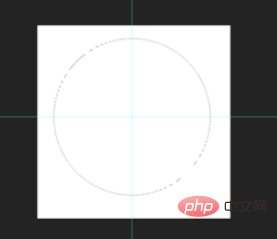
#グラデーション ツールのプロパティを設定した後、選択範囲の中心をクリックし、マウスの左ボタンを外側に向かって押したままドラッグし、マウスを放して選択した色を塗りつぶします。図に示すように:

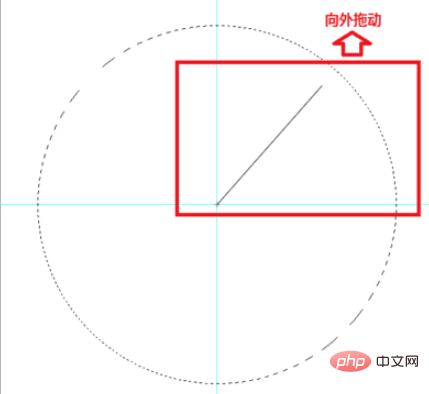 Ctrl D を押して選択をキャンセルし、楕円形マーキー ツールを選択して、次の交点を中心に配置します。 Shift Alt キーを押したままクリックして円形の選択範囲を描き、Del キーを押して選択内容を削除し、Ctrl D を押して選択をキャンセルし、Ctrl ; を押してルーラー ラインをキャンセルし、 を押します。 Ctrl R を押してルーラーをキャンセルすると、カラーディスクが完成します。
Ctrl D を押して選択をキャンセルし、楕円形マーキー ツールを選択して、次の交点を中心に配置します。 Shift Alt キーを押したままクリックして円形の選択範囲を描き、Del キーを押して選択内容を削除し、Ctrl D を押して選択をキャンセルし、Ctrl ; を押してルーラー ラインをキャンセルし、 を押します。 Ctrl R を押してルーラーをキャンセルすると、カラーディスクが完成します。
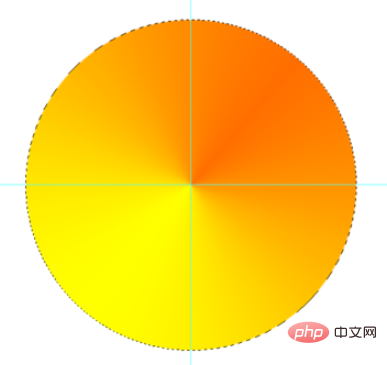
写真に示す最終的な効果:
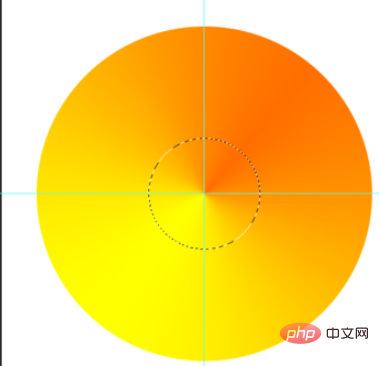
推奨される関連記事とチュートリアル:
psチュートリアル
以上がps を使用してカラーディスクを作成する方法の詳細内容です。詳細については、PHP 中国語 Web サイトの他の関連記事を参照してください。